发布时间:2025-10-31 09:23:35 来源:转转大师 阅读量:1226
跳过文章,直接视频压缩在线转换免费>> AI摘要
AI摘要本文总结了六种高效视频压缩方法,包括使用专业压缩软件、转换为高效编码格式H.265、在线压缩工具、调整分辨率与比特率、手机自带压缩功能以及FFmpeg命令行高级压缩。这些方法各有优缺点,适用于不同场景和用户需求。通过合理选择方法,用户可以在减少视频文件体积的同时尽量保留画质,轻松分享或上传至云端平台。此外,文章还提供了操作步骤和注意事项,帮助用户更好地实施视频压缩。
摘要由平台通过智能技术生成
视频文件过大常导致存储空间不足、上传失败或传输缓慢等问题。那么如何将视频压缩变小呢?本文总结了 6种高效压缩方法,涵盖基础调整、专业工具操作及注意事项,帮助用户在 减少文件体积的同时尽量保留画质。
通过调整视频码率、分辨率等参数,一键压缩视频。适合对画质要求较高且需快速操作的用户。
操作步骤:
1、需要批量压缩视频或者是压缩体积较大的视频,那么建议下载客户端进行压缩处理。

2、到官网处下载安装包,点击“文件压缩”-“视频压缩”,上传要压缩的视频。

3、点击压缩视频,然后很快就能压缩好,打开文件夹即可查看。
H.265编码的压缩率比H.264高约50%,适合将视频转换为更小体积的MP4格式,同时保留清晰度。
操作步骤:
1、打开HandBrake,导入视频文件。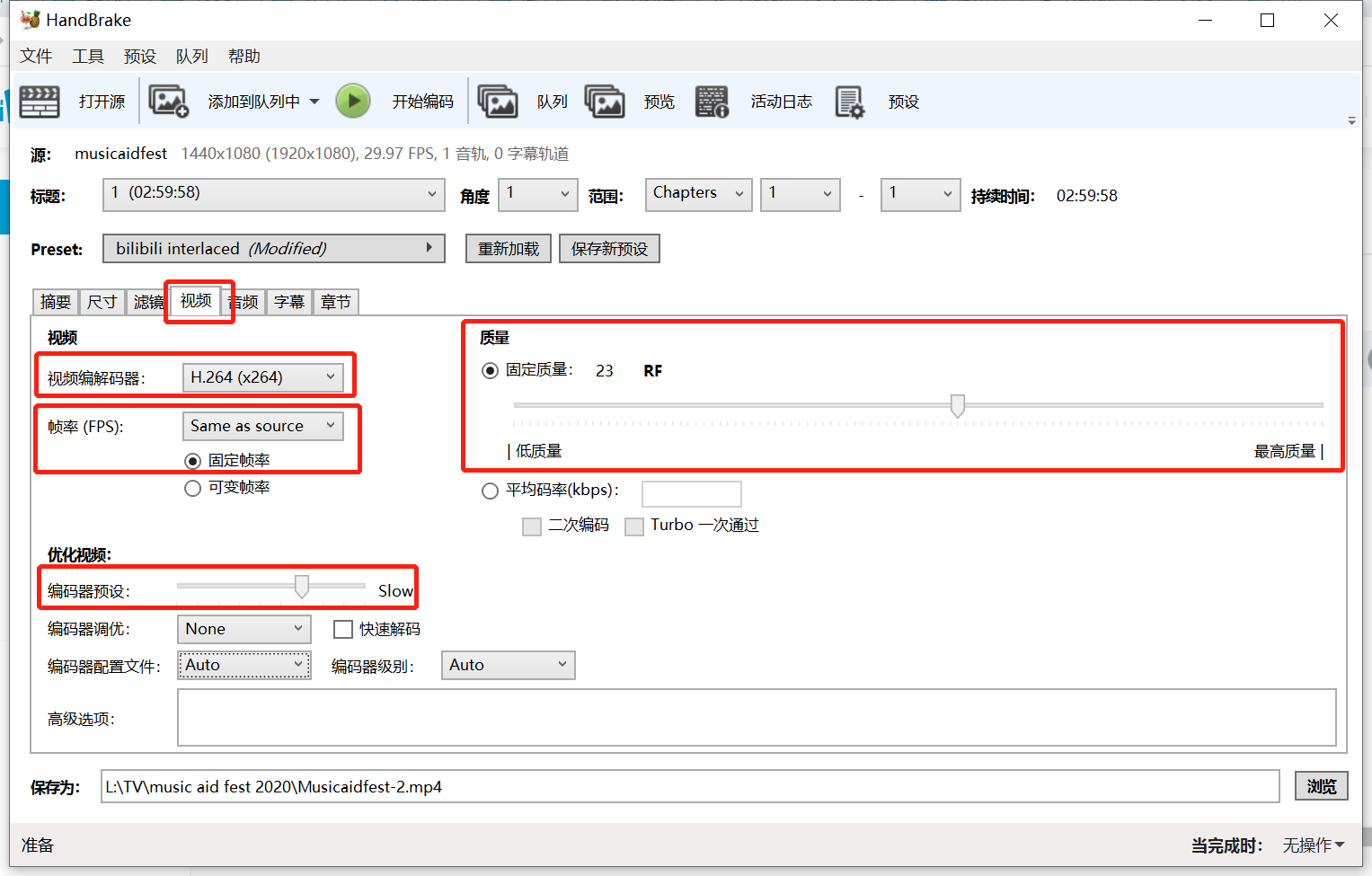
适合偶尔压缩需求,无需安装软件,但需注意文件安全。
操作步骤:
1、打开在线视频压缩网址:https://pdftoword.55.la/videocompress/

2、进入视频压缩界面,上传你要压缩的视频,在线压缩适合视频文件小于100m的,如果超过100m还是要下载客户端进行压缩哦。

3、文件上传后先别急着开始转换。

4、看一下有没有需要设置一下的,如果有要求的话,可以根据自己的需求来选择。然后再点击开始压缩。

5、压缩完成,点击下载就可以得到压缩后的视频文件了。
降低视频分辨率(如从1080p降至720p)和比特率(建议5-8Mbps),适合普通观看需求。
操作步骤:
1、导入视频后,点击“导出”按钮。
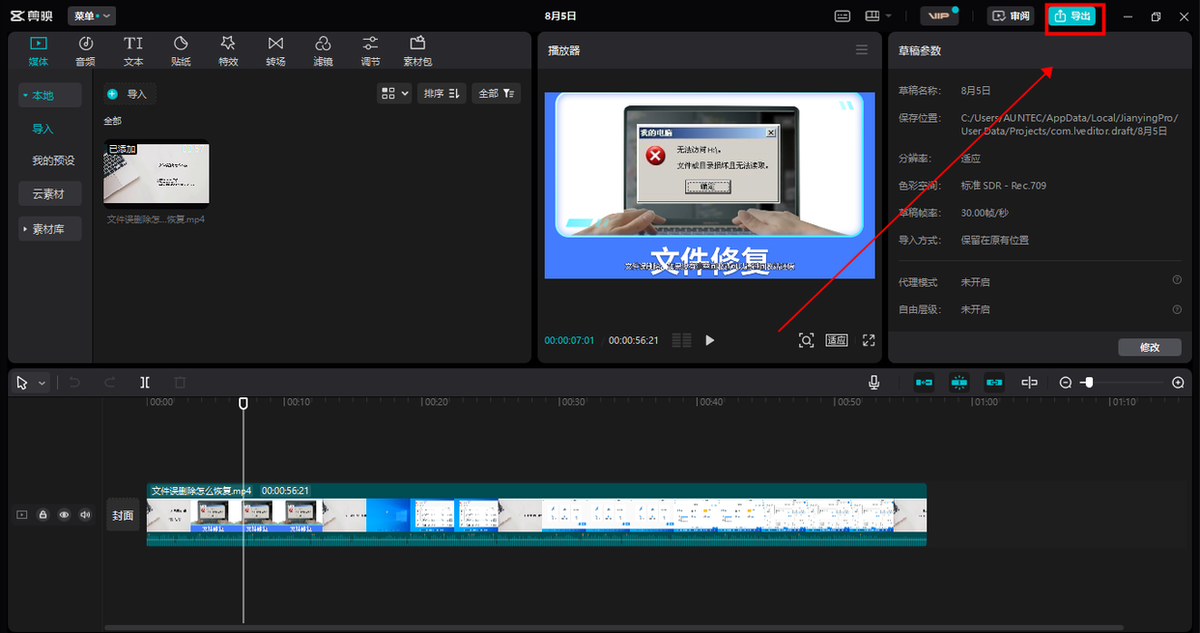
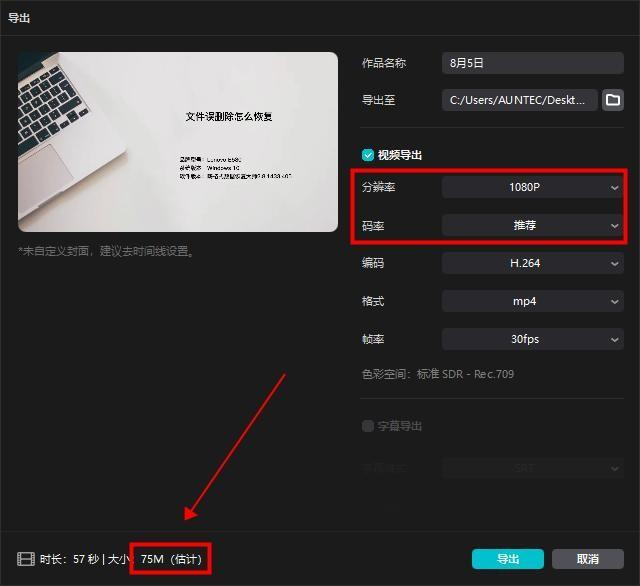
3、点击“导出”并等待完成。
适合手机端快速压缩视频,操作简单且无需额外软件。
操作步骤:
1、打开手机相册,选择需压缩的视频。2、点击右下角“更多”→“压缩视频”。
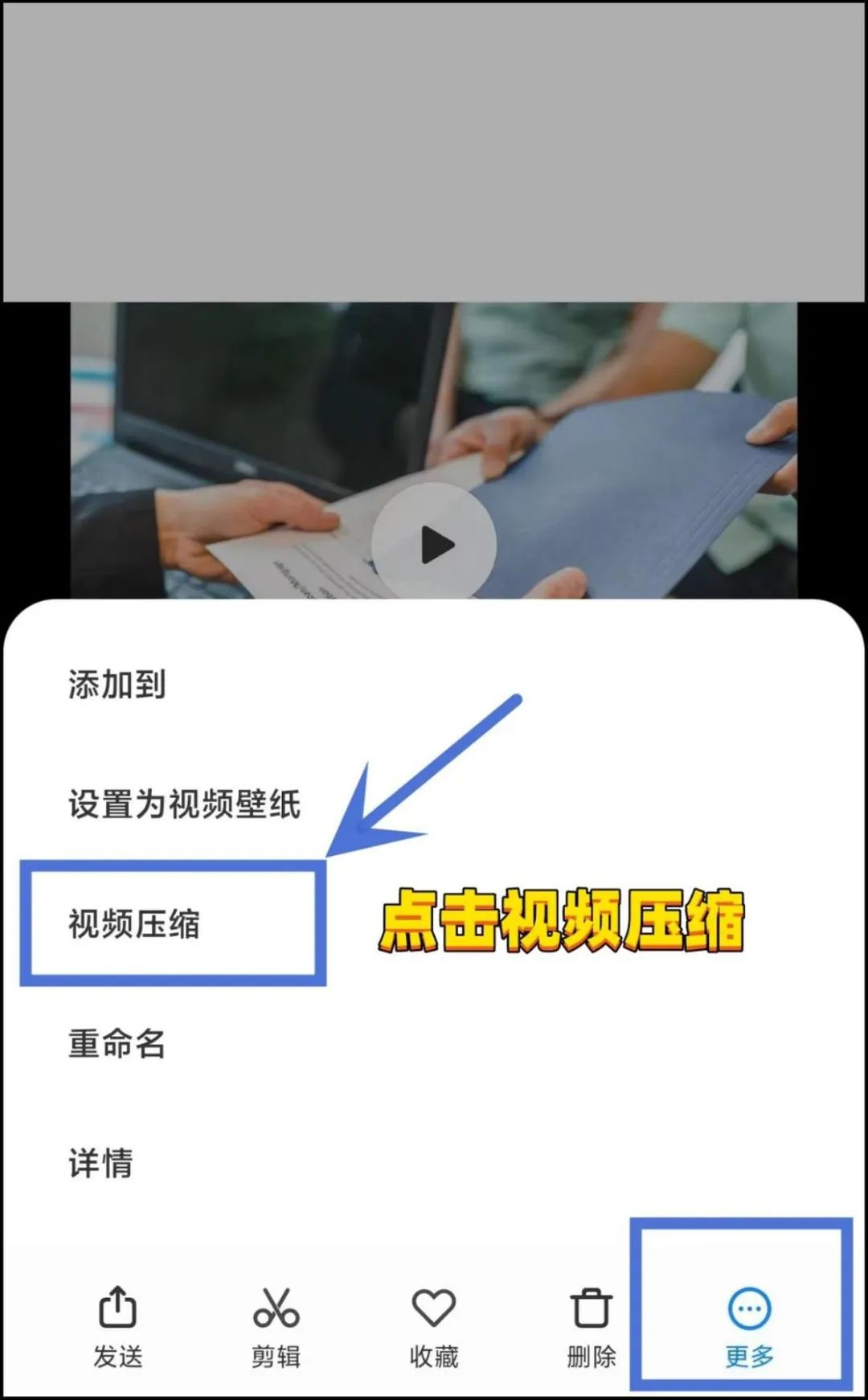
适合技术用户,通过自定义参数实现精准压缩,支持批量处理和复杂设置。
操作步骤:
1、安装FFmpeg并添加环境变量。
-crf 22:控制画质(20-25为平衡值)。-c:v libx265:启用H.265编码。-c:v h264_nvenc参数)可大幅提升速度。以上就是如何将视频压缩变小的方法介绍了,通过合理选择方法,用户可高效压缩视频,平衡存储与画质需求,轻松分享或上传至云端平台!
【如何将视频压缩变小?6种高效压缩方法详解!】相关推荐文章: 返回转转大师首页>>
我们期待您的意见和建议: